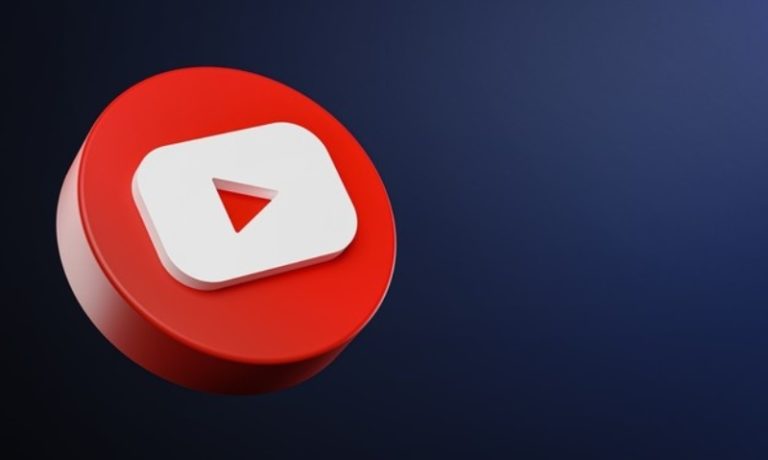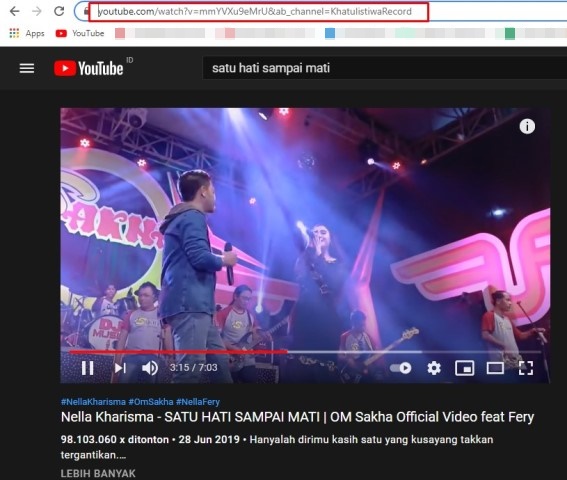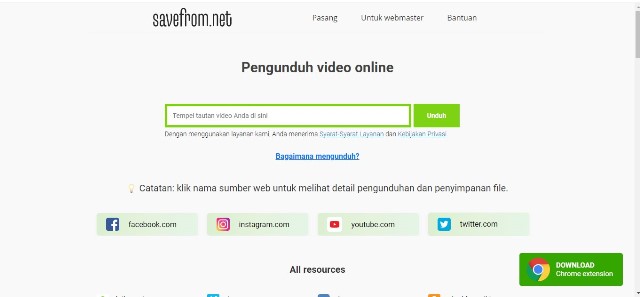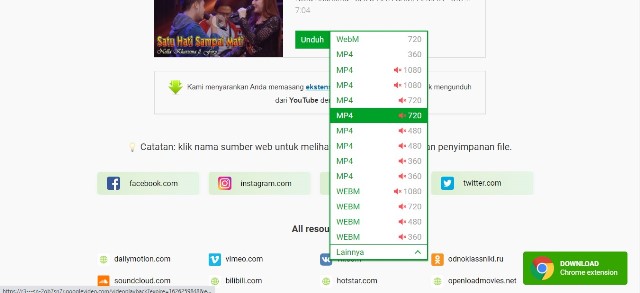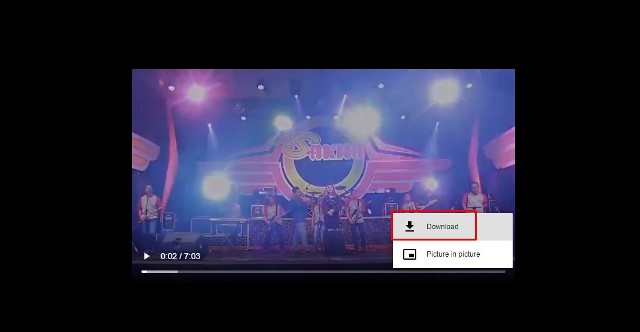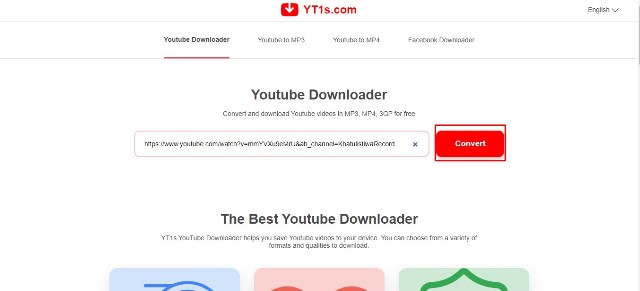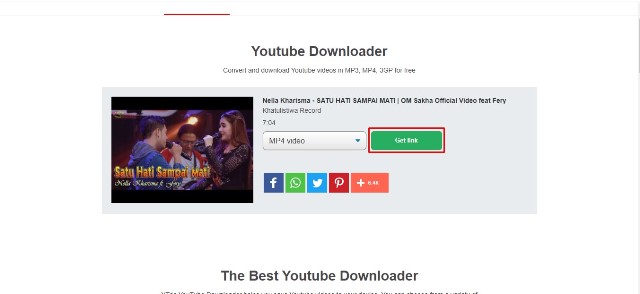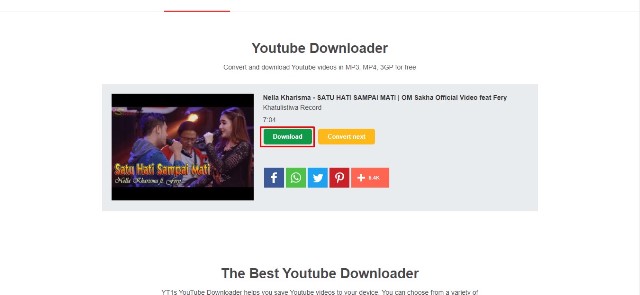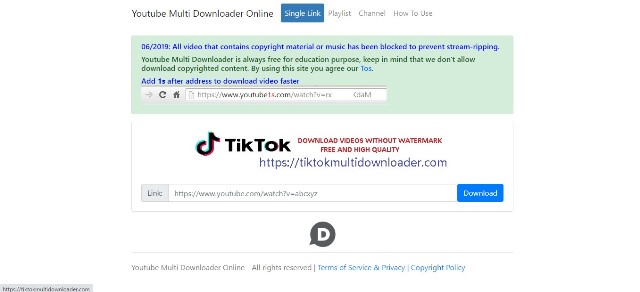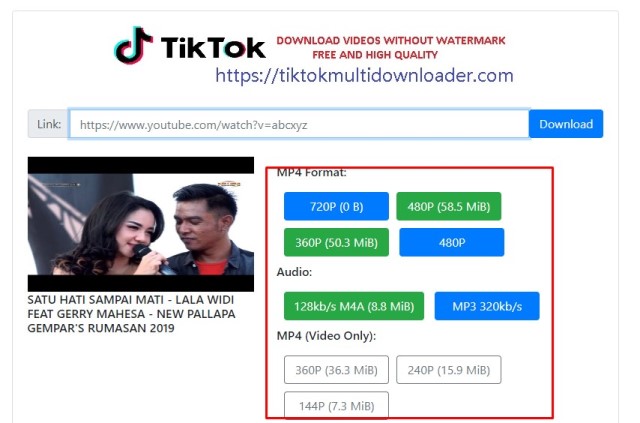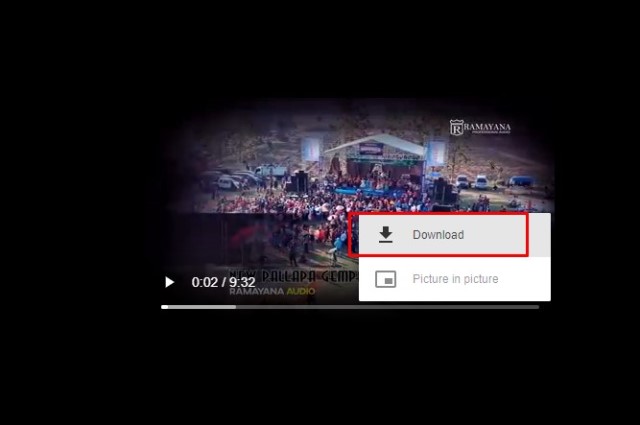Cara download video YouTube di laptop atau PC bisa kita lakukan secara mudah dengan bantuan sejumlah situs terbaik.
Menariknya, kamu bisa menggunakan situs-situs tersebut secara gratis tanpa harus mengeluarkan biaya tambahan apapun lagi, guys.
Banyak orang yang ingin mendownload video YouTube yang mereka temukan. Hal tersebut tentunya agar video tersebut bisa tonton berulang kali tanpa harus terkoneksi ke jaringan internet.
Mulai dari video yang berisi konten-konten lucu, menarik, inspiratif, dan bermanfaat hingga video musik yang sedang hits.
Meski ada keinginan, tapi ternyata masih saja ada pengguna yang belum mengetahui cara mendownload video YouTube ke perangkat mereka.
Wajar saja, karena pihak YouTube tidak memiliki fitur yang memungkinkan penggunanya untuk mendownload di platform-nya.
Tapi jangan khawatir, ada banyak cara yang bisa dilakukan jika kamu berkeinginan mendownload video dari YouTube.
Dan beberapa caranya akan kita bahas di artikel lengkap dengan tutorial berupa gambar. Sehingga semakin mempermudah pengguna dalam mempraktikkannya.
Cara Download Video YouTube di Laptop
Penasaran bagaimana caranya? Langsung simak pembahasan berikut ini mengenai cara mendownload video YouTube di laptop atau PC sampai selesai, guys.
Dengan situs Savefrom.net
Seperti kita tahu, Savefrom.net merupakan salah satu situs paling populer yang kerap digunakan untuk mendownload video dari berbagai platform.
Mulai dari video di Instagram, Twitter, hingga YouTube pun bisa kita download dengan mudah ke perangkat menggunakan Savefrom.net.
Untuk cara mendownload video YouTube dengan situs ini sangat simple dan mudah. Pastinya setiap pengguna takkan kebingungan walau baru pertama menggunakannya.
- Pertama, buka website YouTube melalui browser di PC/laptop. Lalu cari video yang akan di-download.
- Setelah ketemu, copy link video YouTube.
- Lalu, buka situs Savefrom.net dan paste link video YouTube yang sudah di-copy tadi.
- Kamu bisa memilih format video beserta kualitas resolusinya sesuai keinginan. Misalnya di sini kamu memilih MP4 360p.
- Tunggu beberapa saat dan kamu akan dialihkan ke tampilan video. Klik icon titik tiga > klik Download.
- Proses download akan dimulai dan tunggu sampai prosesnya selesai.
Dengan situs Yt1s.com
Cara download video YouTube di laptop berikutnya selain dengan Savefrom.net adalah dengan menggunakan Yt1s.com.
- Caranya juga tentunya mudah, kamu hanya perlu copy link video YouTube yang akan di-download.
- Setelah itu buka situs Yt1s.com, dan paste link-nya di kolom yang disediakan > Convert
- Klik Get link.
- Dilanjut klik Download. Maka video YouTube yang kamu inginkan pun berhasil tersimpan ke penyimpanan di laptop.
BACA JUGA: Cara Download Video di V Live dengan Subtitle
YouTube Multi Downloader
Cara download video YouTube di laptop terakhir adalah dengan situs YouTube Multi Downloader. Situs ini juga sangat populer digunakan oleh banyak pengguna karena memang penggunaannya mudah dan gratis.
- Pertama, copy link video YouTube lalu kunjungi situs YouTube Multi Downloader.
- Kemudian paste link tersebut di kolom yang disediakan. Setelah itu, maka YouTube Multi Downloader akan mulai melakukan proses.
- Kamu pun bisa memilih salah satu dari berbagai pilihan format yang disediakan.]
- Klik format yang dipilih > klik icon titik tiga > klik download dan tunggu hingga proses download selesai.
BACA JUGA: Cara Download Video YouTube di Android Tanpa Aplikasi Tambahan
Itu dia, cara download video YouTube di laptop tanpa aplikasi tambahan. Selain 3 situs tadi, masih banyak situs download video YouTube lainnya yang bisa kamu coba. Semoga bermanfaat.